|
|
Windows 8 / 8.1でスタート画面のタイルを画面内にすべて表示させる方法 | ||
Windows 8 / 8.1でスタート画面のタイルを画面内にすべて表示させる方法 |
Q&A番号:013954 更新日:2015/09/24
|
Q&A番号:013954 更新日:2015/09/24 |
 | Windows 8 / 8.1で、スタート画面のタイルを画面内にすべて表示させる方法について教えてください。 |
 | Windows 8 / 8.1のスタート画面のタイルは、縮小表示することでタイル全体を画面上に表示することができます。 |
Windows 8 / 8.1のスタート画面のタイルは、縮小表示することでタイル全体を画面上に表示することができます。
はじめに
Windows 8 / 8.1のスタート画面では、タイルの数が多い場合、画面上に収まらずスクロール表示になります。
縮小表示させることで、すべてのタイルをスクロールせずに確認することができます。
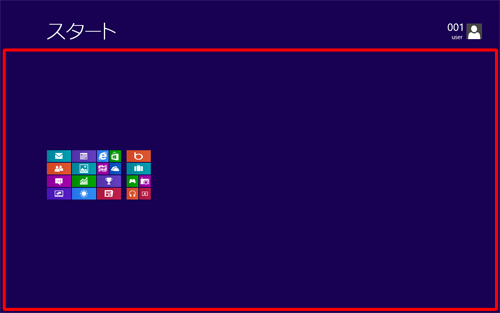
※ タイルの数によっては、縮小表示してもスクロール表示になる場合があります。
操作手順
Windows 8 / 8.1でスタート画面のタイルを画面内にすべて表示させるには、以下の操作手順を行ってください。
以下のいずれかの項目を確認してください。
1. 画面上で操作してタイルを縮小表示する方法
画面上で操作してタイルを縮小表示するには、以下の操作手順を行ってください。
※ ここではWindows 8の画面で案内していますが、Windows 8.1でも同様の操作が行えます。
スタート画面を表示し、画面右下の「−」をクリックします。
※ 「−」は、マウスを動かすと表示されます。
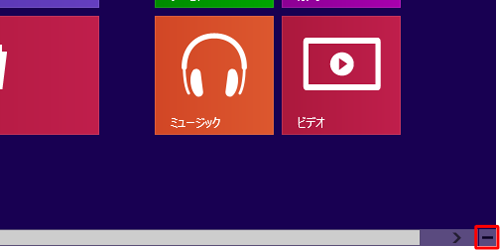
タイルが縮小表示され、すべてのタイルが画面内に表示されます。
下図の赤枠内をクリックすると、通常の表示に戻ります。
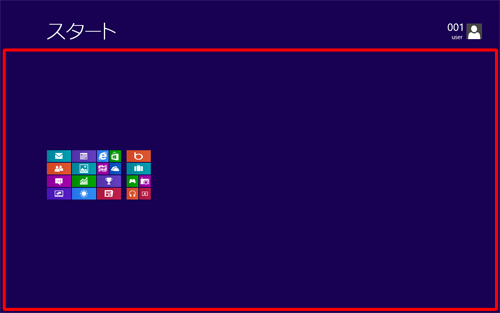
以上で操作完了です。
補足
スタート画面上のタイルの数によっては、縮小表示しても画面内にすべてのタイルが表示できず、スクロール表示になる場合があります。画面下部のスクロールバーを右にドラッグするか、マウスホイールを回転させて画面をスクロールしてください。
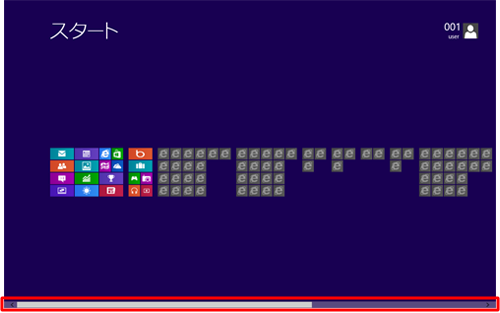
縮小表示後に任意のタイルをクリックすると、そのタイルが画面内に収まる位置で通常の表示に戻ります。
2. マウスとキーボードを操作してタイルを縮小表示する方法
スタート画面を表示し、「Ctrl」キーを押しながらマウスのスクロールボタンを手前に回転すると、タイルが縮小表示され、すべてのタイルが画面内に表示されます。
「Ctrl」キーを押しながらマウスのスクロールボタンを奥に回転すると、通常の表示に戻ります。
このQ&Aに出てきた用語
|
|
|


 Windows 8.1でスタート画面のタイルに各種設定を行う方法
Windows 8.1でスタート画面のタイルに各種設定を行う方法








